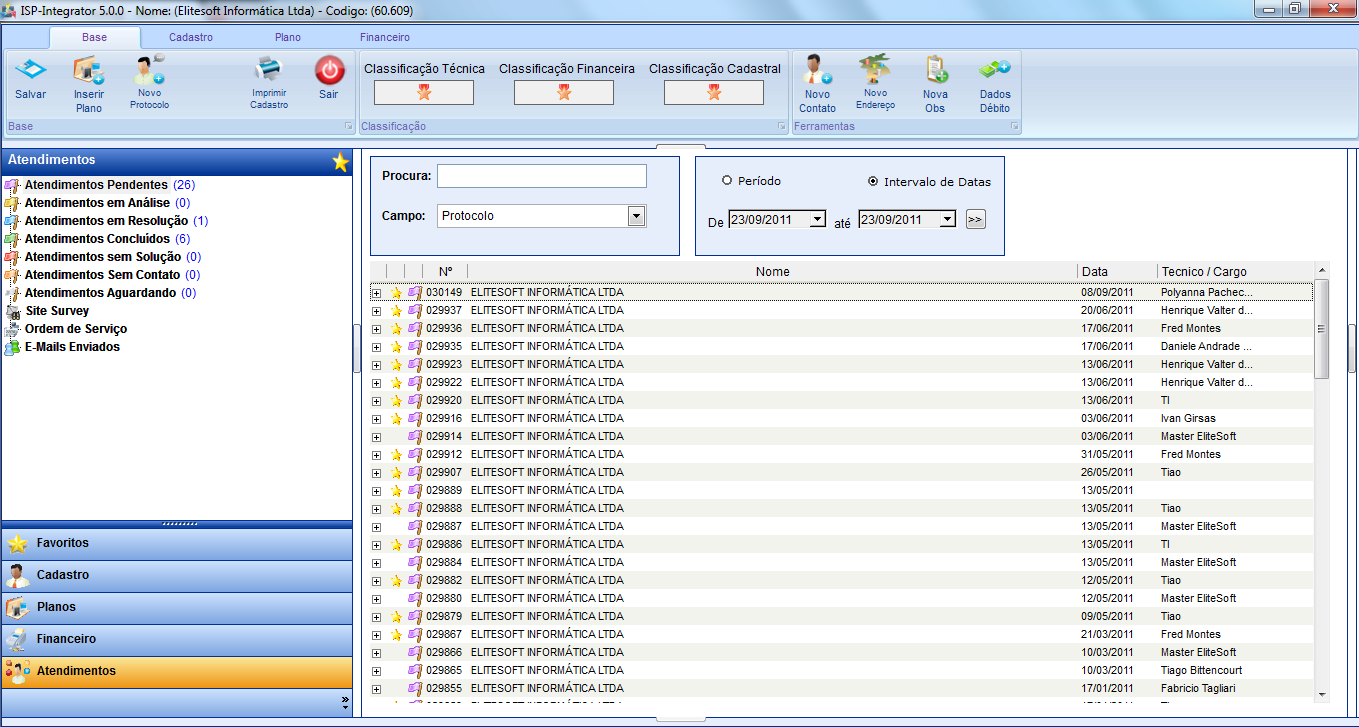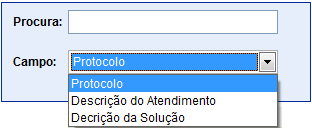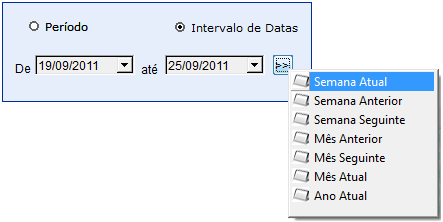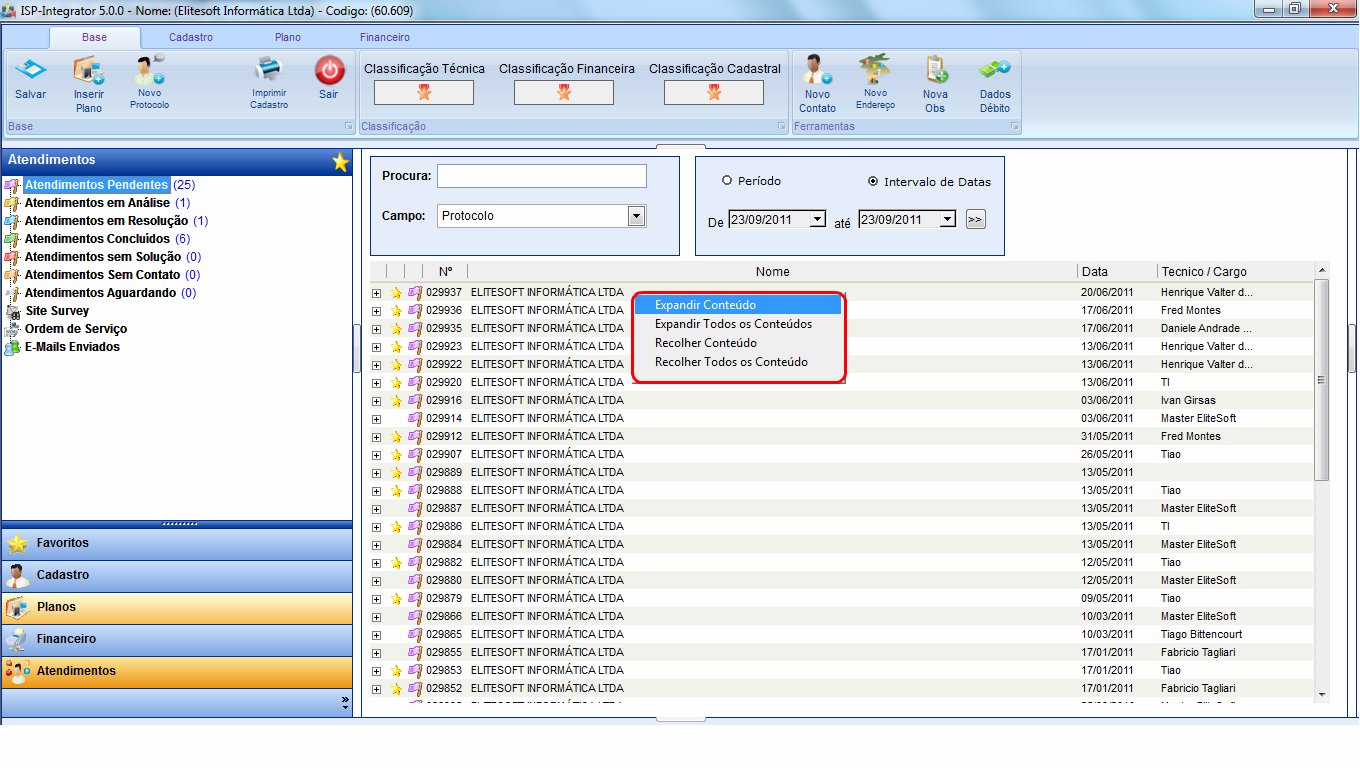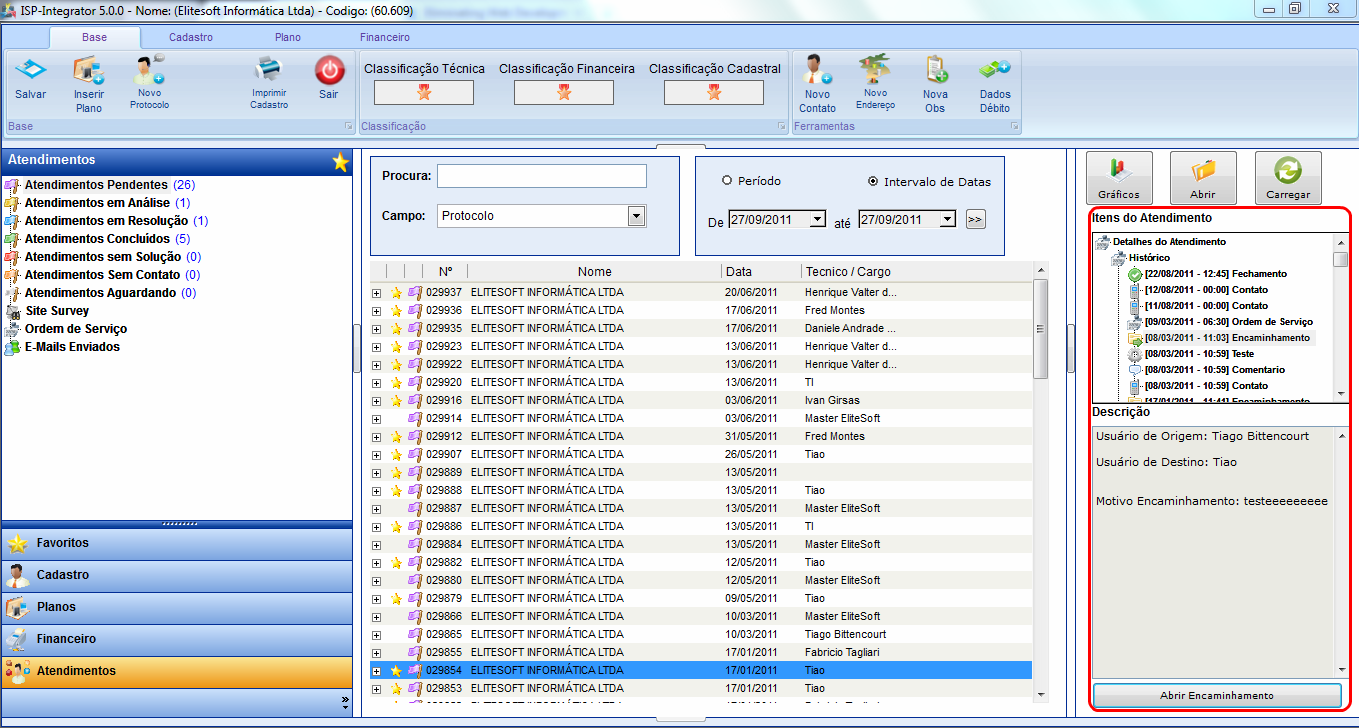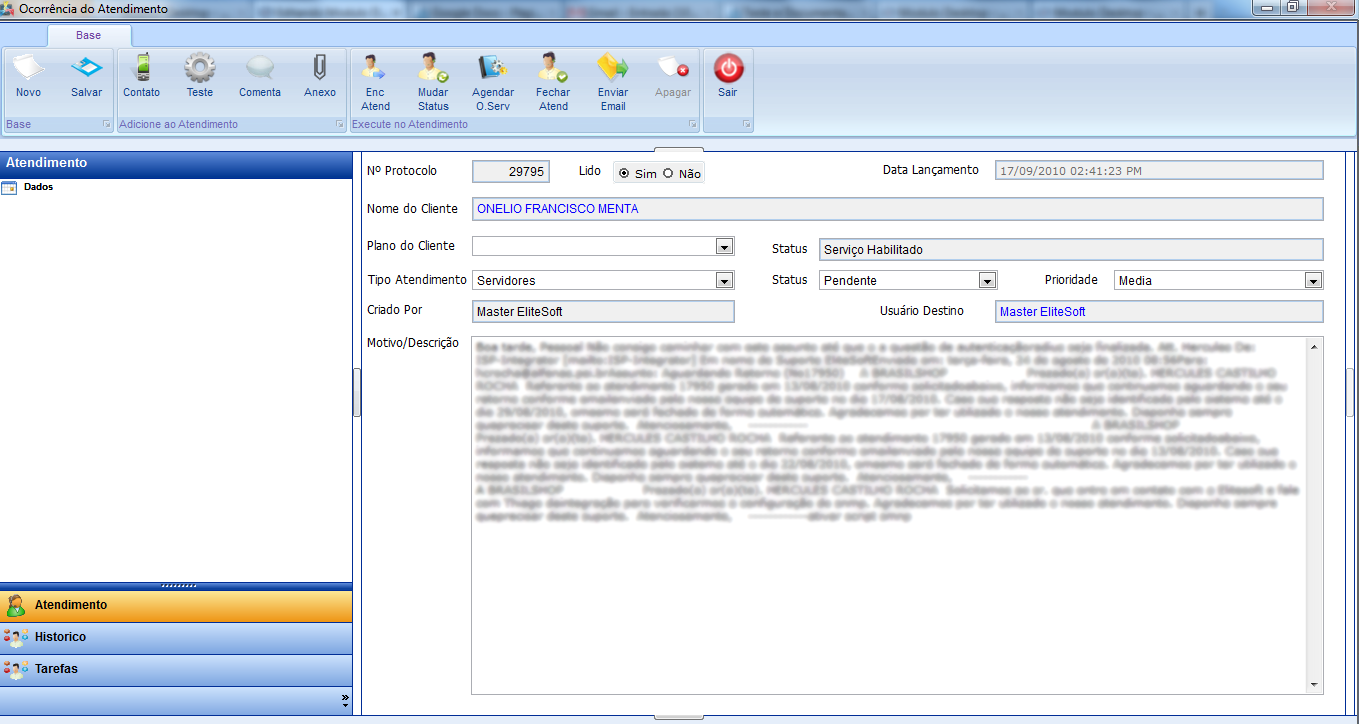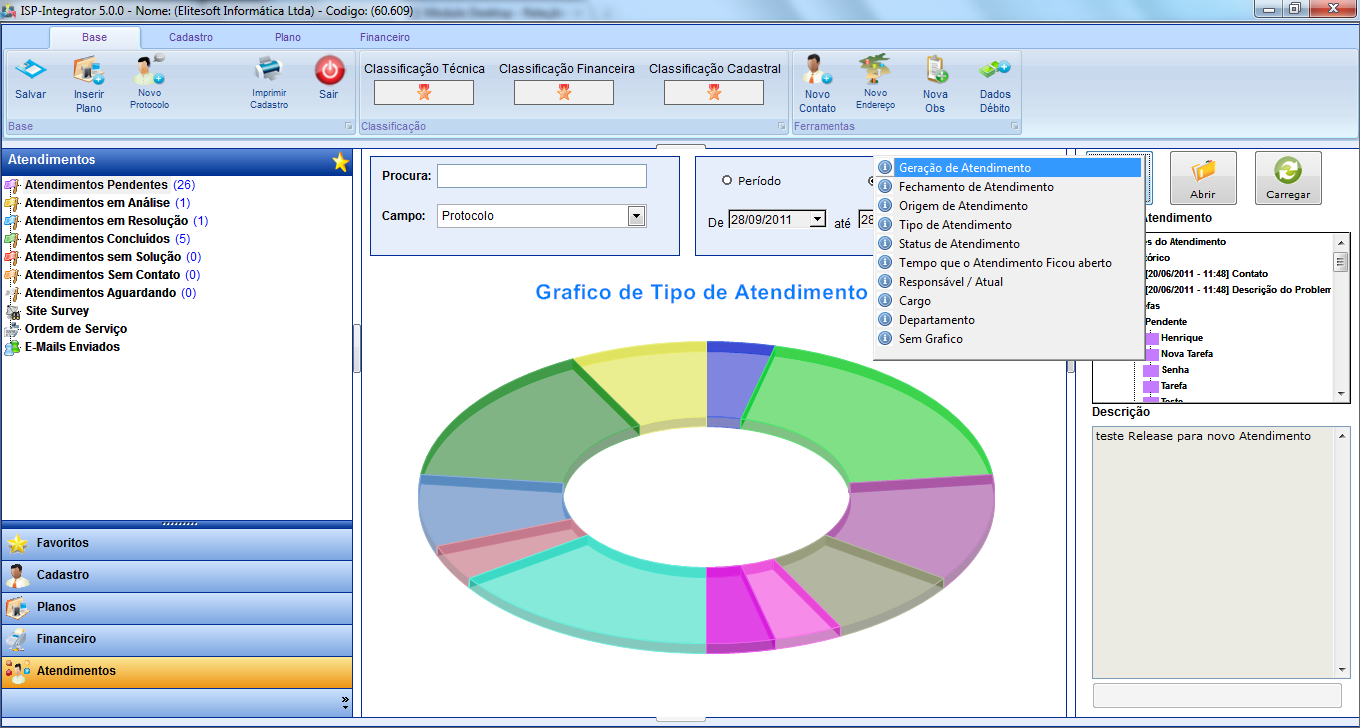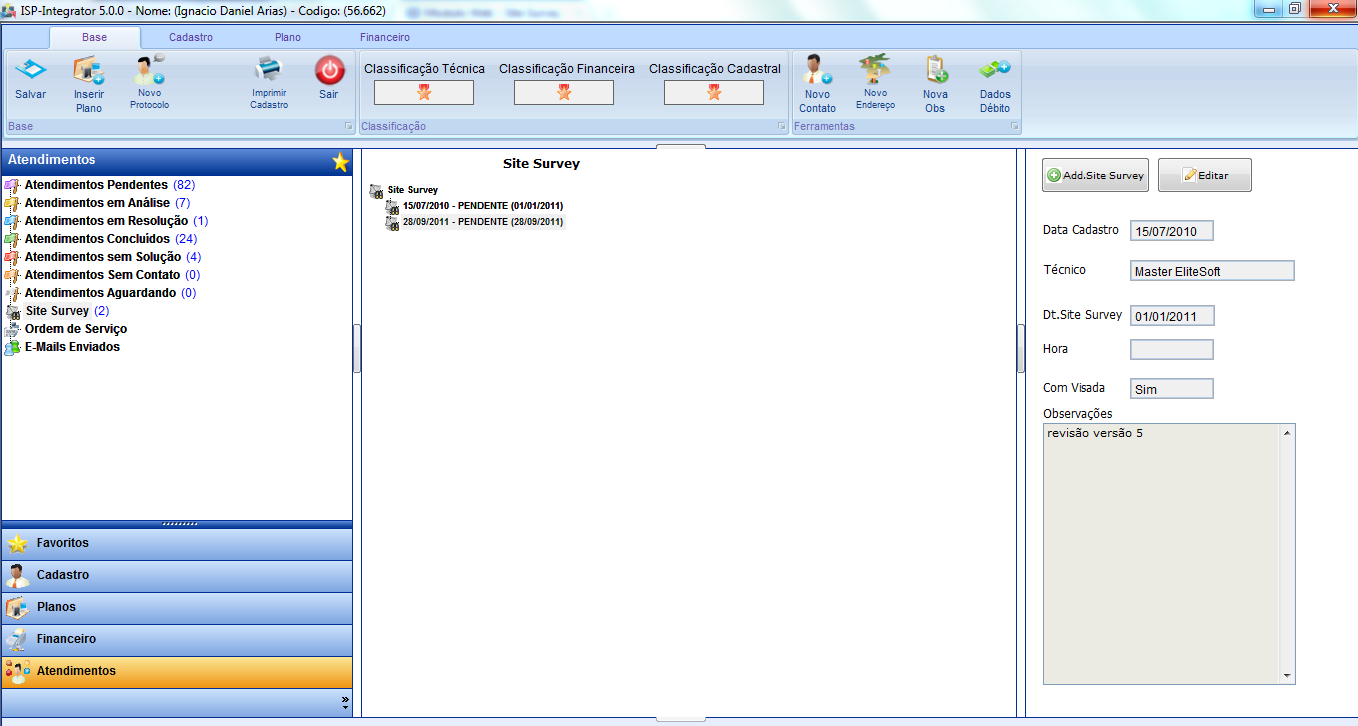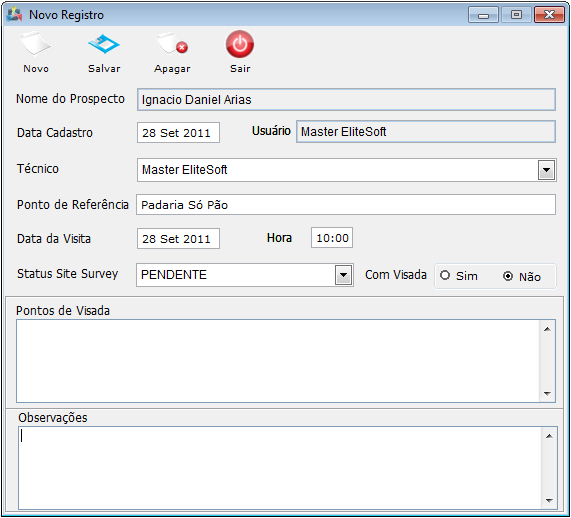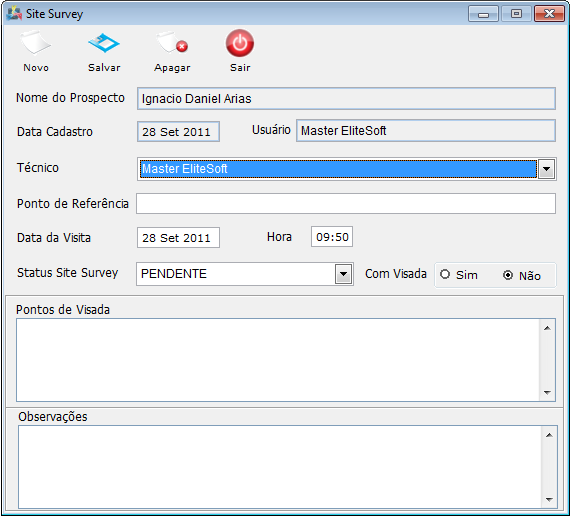Modulo Desktop - Aba Atendimentos
Módulo Desktop - Clientes - Aba Atendimentos
1) Na Opção "Atendimentos" é exibidos todos os Atendimentos e seus respectivos Status.
1.1) Caso queira Procurar algum atendimento, existem os seguintes filtros:
- A procura pode ser feita por Protocolo, Descrição do Atendimento ou Descrição da Solução.
- Pode ser feita por Período ou Intervalo de Datas:
- Pode ser feita por intervalo de datas pré determinada, selecionar a opção "Intervalo de Datas" e
 , após selecione a opção "Pesquisar", e exibirá a tela "Relação de Atendimentos" na aba "Atendimentos".
, após selecione a opção "Pesquisar", e exibirá a tela "Relação de Atendimentos" na aba "Atendimentos".
1.2) Caso selecione um atendimento e clique com o botão direito do mouse, será exibido algumas opções para o atendimento.
1.2.1) Caso queira expandir o contéudo, selecione a opção ![]()
1.2.2) Caso queira expandir todos os contéudos, selecione a opção ![]()
1.2.3) Caso queira recolher o contéudo, selecione a opção ![]()
1.2.4) Caso queira recolher todos os contéudos, selecione a opção ![]()
1.2.5) Ao selecionar algum atendimento, no lado direito da tela, temos os "Itens do Atendimento".
Obs.: Para maiores detalhes dos "Itens do Atendimento", vá para Relação de Atendimentos, Itens 5.2 ao 5.2.10.
1.3) Caso selecione o atendimento e dê dois cliques ou clique no botão "Abrir", o sistema exibirá a tela de "Ocorrência de Atendimento".
Obs.: Caso queira manipular a tela "Ocorrência do Atendimento", vá para Modulo Desktop - Relação de Atendimentos - Ocorrência
1.4) Caso queira visualizar os atendimentos através de gráficos, basta clicar no botão "Gráficos".
1.5) Na opção "Site Survey, é possível visualizar, editar ou Adicionar Site Survey.
1.5.1) Caso queira adicionar um novo Site Survey, basta clicar no botão "Add.Site Survey".
1.5.2) Ao clicar no botão "Editar", poderá estar editando alguns campos do Site Survey.